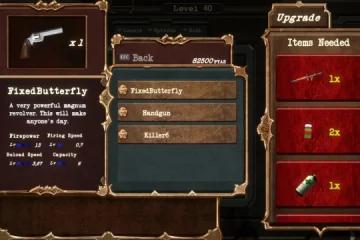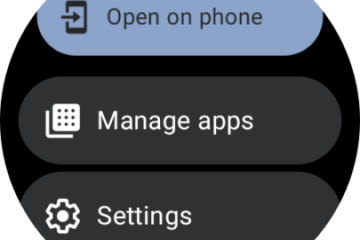Eines der einzigartigeren Features des neuen Motorola Razr+ ist die Tatsache, dass Sie ganze Apps auf dem äußeren Display ausführen können. Im Gegensatz zu anderen faltbaren Geräten im Flip-Stil besteht das Razr+ fast ausschließlich aus einem Bildschirm auf der Außenseite und verfügt sogar über Aussparungen für die Kameras. Damit können Sie Apps auf einem 3,6-Zoll-Display mit einem Seitenverhältnis von 1:1 ausführen.
Ja, da ist es ziemlich eng. Zumal Motorola auf der Unterseite eine Statusleiste hat, die mit den Kameras übereinstimmt. Sie können jedoch in den Vollbildmodus wechseln und so etwas mehr Anzeigefläche auf dem externen Display erhalten. Und in diesem Tutorial zeigen wir Ihnen, wie genau Sie das tun können.
So wechseln Sie in den Vollbildmodus auf dem Motorola Razr+
Es gibt zwei Möglichkeiten, die Sie verwenden können Vollbildmodus auf dem Motorola Razr+. Der eine Weg ist ziemlich einfach, während der andere etwas schwierig ist. Wir werden jedoch beide Möglichkeiten durchgehen.
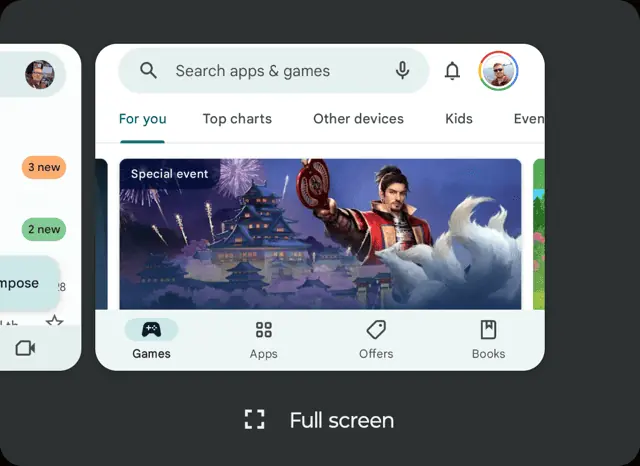
Zunächst können Sie lange auf die Statusleiste unten drücken, und an der richtigen Stelle wird der Vollbildmodus aktiviert. Meiner Erfahrung nach ist dies nahezu unmöglich. Damit es funktioniert, müssen Sie es an der richtigen Stelle tun.
Die zweite Möglichkeit besteht darin, von unten nach oben zu wischen, um den Bildschirm „Zuletzt verwendet“ aufzurufen, so wie Sie es im Vollbildmodus tun würden. Unterhalb der App sehen Sie eine Option für „Vollbild“. Tippen Sie einfach darauf und Sie gelangen in den Vollbildmodus. Das gibt Ihnen etwas mehr Platz, um Dinge auf dem externen Display zu erledigen.
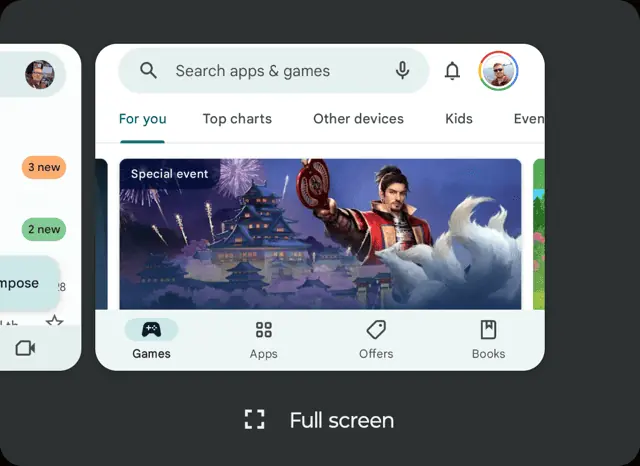
Wenn Sie den Vollbildmodus verlassen möchten, können Sie dies auf zwei Arten tun. Am einfachsten ist es, Ihr Gerät zu sperren und dann zu entsperren. Oder Sie können erneut nach oben wischen, um zu „Neueste“ zu gelangen, und auf „Standardansicht“ tippen.
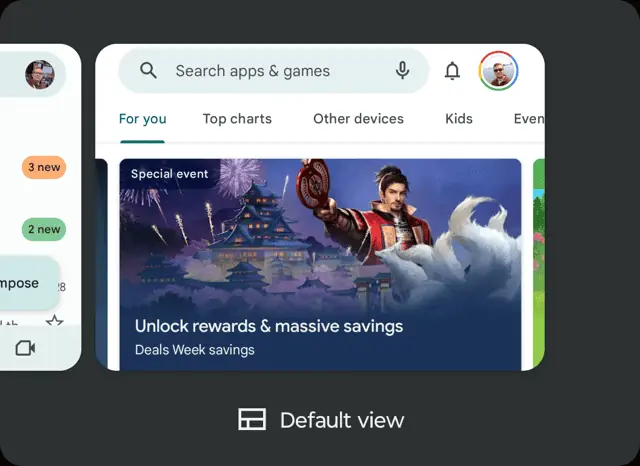
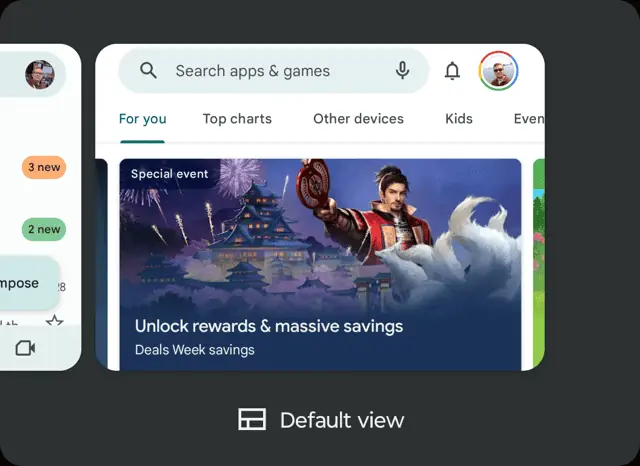
Der Razr+ wechselt bei jedem Entsperren automatisch zur „Standardansicht“. Es. Leider gibt es beim Razr keine Möglichkeit, Apps automatisch im Vollbildmodus auf dem externen Display zu öffnen. Der Denkprozess hier ist wahrscheinlich, dass Sie dies nicht immer tun möchten. Aber im Notfall können Sie es schaffen.